Volumkontroll er en av de tingene vi ikke legger merke til før den slutter å fungere som den skal. Det ene øyeblikket nyter du favorittprogrammet ditt, det neste er lyden så lav at du ikke kan se dialogen. Eller du spiller et videospill og oppdager at du ikke kan konsentrere deg om handlingen fordi TV-en sprenger lydeffektene for høyt.

Det eneste volumrelaterte problemet som er mer frustrerende enn løpsk volumkontroll, er å ikke kunne gjøre noe med det. Heldigvis, hvis du har lignende problemer på din LG TV, vil denne artikkelen gi deg potensielle løsninger.
Google Chrome på Amazon Fire Tablet
Problemer med fjernkontrollvolum
Når du merker at LG-TV-en din 'justerer' volumet på egen hånd, er fjernkontrollen det første området som skal inspiseres. Å oppdage problemet med fjernkontrollen din vil være relativt enkelt: enten vil den skru opp eller ned volumet uten inndata, eller det vil ikke fungere i det hele tatt.
Selvfølgelig er det siste problemet mye lettere å diagnostisere: trykk på volumknappene (eller andre knapper for den saks skyld) og se om ønsket handling skjer. Hvis den ikke gjør det, er fjernkontrollen ødelagt eller må byttes ut.
For å finne ut om fjernkontrollen har begynt å gi kommandoer uten inndata fra deg, tar du bare ut batteriene. Hvis problemene opphører, er det faktisk fjernkontrollen som har skylden.
Retting av en funksjonsfeil fjernkontroll
Anta at du har funnet ut at fjernkontrollen din ikke fungerer og ønsker å prøve å fikse gadgeten selv. I så fall er det første du må gjøre å ta ut batteriene og holde inne strømknappen. Etter et minutt, slipp knappen og sett inn batteriene igjen – dette bør tilbakestille fjernkontrollen.
Realistisk sett vil metoden ovenfor ikke fungere i mange tilfeller. Imidlertid er det verdt et forsøk, i tilfelle kretsene i fjernkontrollen din ble litt 'forvirret'. Hvis den første metoden mislykkes, kan du prøve å rette opp et mye mer sannsynlig problem - knappene sitter fast fordi fjernkontrollen er skitten inni.
Grunnen til at dette er mer sannsynlig er enkel: Uansett hvor rent hjemmet ditt er, er støv overalt, og det kan lett samle seg i fjernkontrollen. I tillegg vil du være vanskelig å finne en husholdning der i det minste litt vann, juice eller annen væske ikke fant veien til TV-fjernkontrollen.
For å prøve å løse dette problemet, kan du åpne fjernkontrollen og rengjøre den. Prosessen er relativt enkel – det eneste du trenger å huske på er å ikke bruke for mye kraft:
- Skaff deg en skrutrekker eller, enda bedre, et plastkort, og lirk opp fjernkontrollen.

- Demonter fjernkontrollen forsiktig, pass på at du ikke mister noen knapper.

- Hvis du har en boks med trykkluft, bruk den til å blåse av støv. Hvis ikke, gå videre til neste trinn.

- Ta en ren klut og 70 % alkoholløsning. Påfør alkoholen på kluten og gni forsiktig innsiden av fjernkontrollen.

- Sett sammen fjernkontrollen igjen, og pass på at alle delene er på plass.

- Sett inn batteriene igjen og prøv fjernkontrollen.
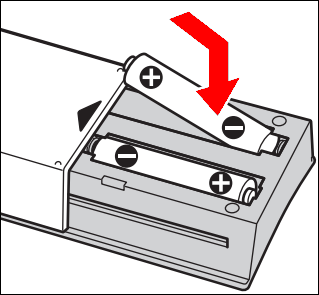
En viktig faktor her er å ikke bruke for mye alkohol. Påfør akkurat nok av væsken til å gjøre kluten fuktig – ikke på noe tidspunkt skal alkohol dryppe fra den. Hvis du fortsatt tilfeldigvis får for mye alkohol på fjernkontrollen, må du ikke sette den sammen mens den er våt. La heller alkoholen tørke først.
Til slutt, hvis ingen av metodene fungerer og fjernkontrollen din fortsatt nekter å fungere ordentlig, kan det være på tide å finne en erstatning. Heldigvis vil det ikke mangle på alternativer i den forbindelse. Du kan få en ny original LG-fjernkontroll, kjøpe en universal en, eller til og med få en fjernkontroll-app for smarttelefonen din, forutsatt at den har infrarød tilkobling.
Lydforvrengninger
Å ha problemer med TV-fjernkontrollen kan være en smerte, men det kan virke som et lite problem sammenlignet med funksjonsfeil i selve TV-en. Og hvis lyden fra TV-en din er forvrengt, er det nettopp det du kanskje har å gjøre med.
Lydforvrengninger kan være et resultat av feil i lydkretser, og det samme problemet kan være årsaken til løpende volumkontroll. For å sjekke om roten til problemet ligger i kretsene, er det første du må gjøre å deaktivere eventuelle eksterne høyttalere du kan ha koblet til TV-en. Dette vil bidra til å eliminere enhver forvirring om hvor problemet kan stamme.
Når lyden utelukkende kommer fra TV-ens høyttalere, er det på tide å gjennomføre en lydtest. Slik gjør du nettopp det på en LG TV:
- Skriv inn 'Innstillinger' og gå til 'Alle innstillinger'.

- Naviger til 'Støtte' og deretter til 'Ytterligere innstillinger.'
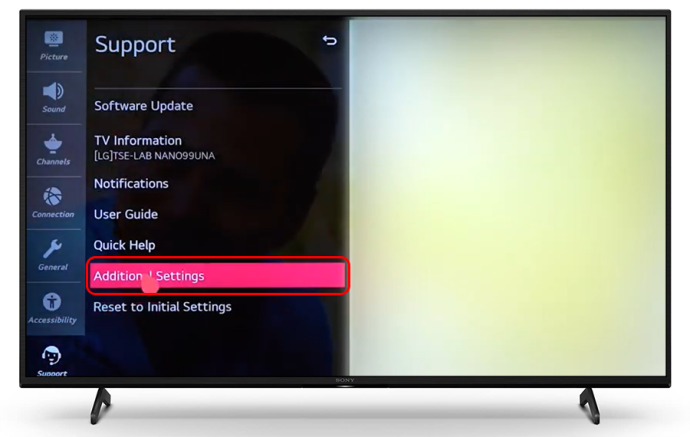
- Aktiver alternativet 'Lydtest'.
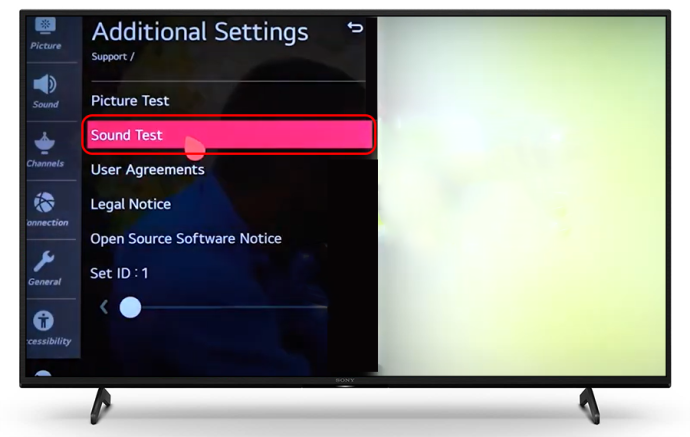
- Hvis det ikke er noen forvrengning, er problemet sannsynligvis ikke i selve TV-en. Men hvis du fortsatt hører lydproblemer under testen, fortsett til neste trinn.

- Forvrengningen kan være forårsaket av utdatert fastvare. For å løse problemet, oppdater TV-programvaren ved å gå tilbake til 'Innstillinger'-menyen.

- Gå til 'Støtte' i 'Innstillinger'.
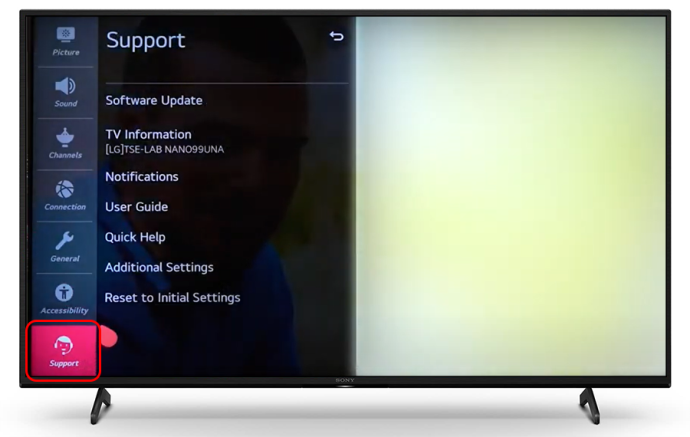
- Finn og aktiver alternativet 'Programvareoppdatering'.
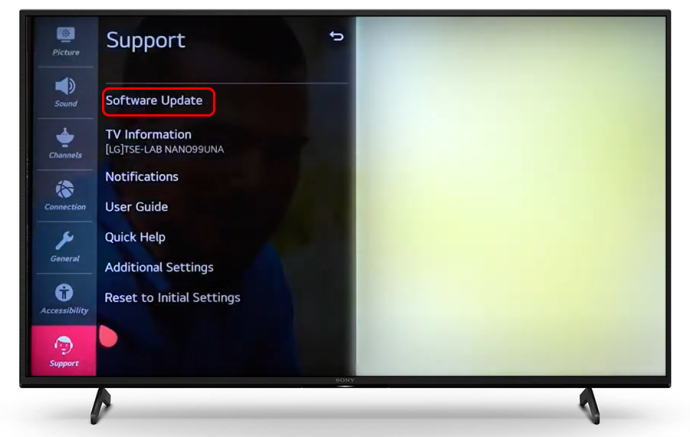
- Vent til oppdateringen er ferdig, og test deretter lyden på nytt.

Hvis lydproblemene vedvarer etter at du har oppdatert TV-en, er sjansen stor for at du må få enheten til en service for reparasjoner.
Ingen lyd eller ingen kontroll over volumet
Hvis TV-en din ikke spiller noen lyd i det hele tatt, kan problemet stamme fra flere kilder. La oss se på noen potensielle årsaker før vi foreslår de riktige løsningene:
- Dempet lyd
- Feil utgangskanal valgt
- Feil inngangskanal
- Defekte lydkontakter
Disse problemene vil mer sannsynlig oppstå hvis du bruker TV-en i kombinasjon med en ekstern kilde, for eksempel en spillkonsoll. Hvis det er en annen enhet involvert, er det første du bør sjekke om lyden er aktivert på både TV-en og den andre enheten.
Hvis lyden er aktivert, bla gjennom TV-ens utgangs- og inngangsinnstillinger for å se om de riktige alternativene er valgt. De spesielle innstillingene for dette vil variere mellom modellene, men du bør se etter lyd- eller lydinnstillinger i hovedmenyen.
Start med å velge den interne høyttaleren som hovedutgang. Dette vil få lyden til å spille gjennom selve TV-en i stedet for en ekstern enhet. Hvis det ikke gir resultater, sjekk om riktig inngang er valgt. Selv om TV-en din automatisk skal oppdage de riktige inngangs- og utgangsinnstillingene, fungerer noen ganger ikke de automatiserte løsningene perfekt når du kobler til flere enheter.
Forutsatt at alle programvareinnstillingene er i orden, vil den siste tingen å sjekke være kontaktene og lydkablene. Prøv å erstatte dem for å se om lyden nå er aktivert på TV-en din. Hvis ingenting skjer etter dette, kan det være den eneste levedyktige løsningen å ta enheten til verkstedet.
På den annen side kan LG TV-en din prøve å regulere lyden på egen hånd på grunn av feil konfigurasjon. Hvis du er usikker på hva den aktuelle innstillingen kan være, kan du prøve å tilbakestille fabrikken.
Før du går videre med dette alternativet, husk at tilbakestilling av TV-en til standardinnstillinger vil slette alle pålogginger, data og apper. Med det i tankene, ta en sikkerhetskopi av alt før du fortsetter. Gå deretter gjennom følgende trinn:
- Slå på TV-en og sjekk om problemet fortsatt er tilstede.

- På fjernkontrollen bruker du 'Hjem'-knappen for å gå inn i menyen.

- Gå til 'Innstillinger' og finn 'Generelle alternativer'.
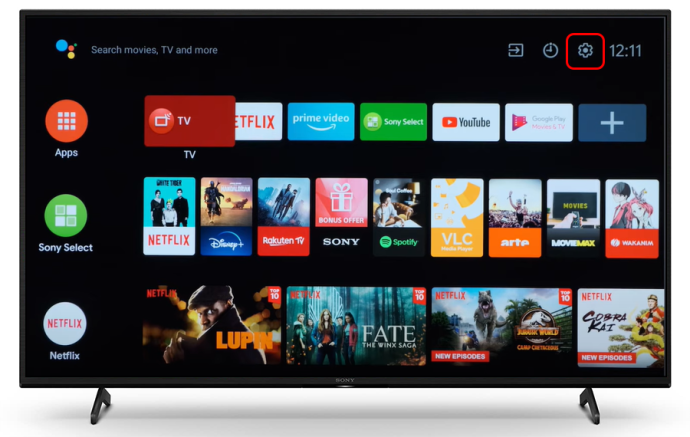
- Velg alternativet 'Lagring og tilbakestilling' og velg det for å initialisere fabrikkinnstillingen.
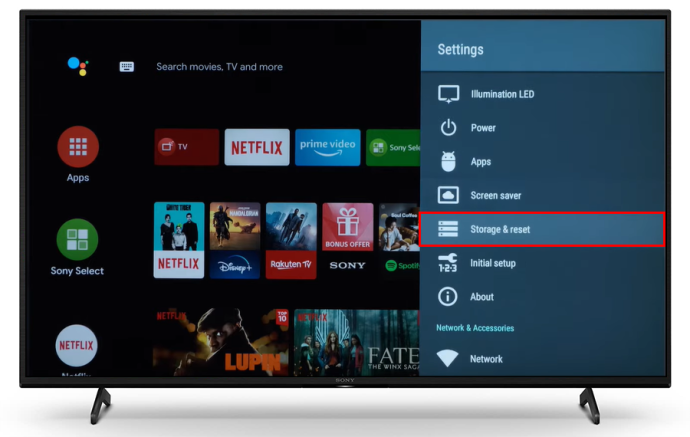
- Skriv inn ditt tilbakestilte passord når du blir bedt om det.
Hvis tilbakestilling til fabrikkinnstillinger ikke løser problemet, må du kontakte en reparasjonstjeneste.
Få LG TV-en til å høres ut slik du liker den
Å korrigere lyd- og volumproblemer kan være komplisert, spesielt når du bruker eksterne enheter. I noen tilfeller kan det være mer utfordrende å finne årsaken til problemet enn å løse det. Forhåpentligvis vil denne artikkelen hjelpe deg med å finne og løse problemene med at LG TV-volumet ikke fungerer, og du vil kunne nyte favorittinnholdet ditt med riktig lyd igjen.
Hva slags problem med volum eller lyd hadde du på din LG TV? Kunne du løst problemet selv eller måtte du ringe en reparasjonstjeneste? Gi oss beskjed i kommentarfeltet nedenfor.









